解决台式电脑网速慢的方法(提升台式电脑上网速度的实用技巧)
17
2025-07-04
在享受音乐、观看电影或者进行游戏时,音响作为重要的外围设备之一,能够大幅度提升我们的娱乐体验。然而,台式电脑音箱在连接过程中可能会出现各种问题,导致声音无法正常输出。本文将探讨台式电脑音箱连接不上的原因,并提供详尽的解决方法,帮助用户迅速恢复音响体验。
台式电脑音箱连接不上可能由多种原因引起,包括但不限于硬件连接错误、驱动问题、音频输出设置不当等。为了有效地解决问题,我们需要遵循一系列诊断和修复步骤。

1.检查音箱电源和音频线
在进行任何复杂的故障排除之前,第一步应该检查音箱的电源和音频线是否正确连接。请按照以下步骤操作:
确认音箱电源线已经插入电源插座,并且音箱开关已经打开。
检查连接到电脑主机和音箱之间的音频线是否松动或有损坏。如果是3.5mm音频线,请确认其两端分别插入电脑和音箱的音频输入端口。
2.验证音频输出设备设置
有时候,电脑可能默认选择错误的音频输出设备。请按照以下步骤进行检查:
右键点击电脑屏幕右下角的任务栏声音图标。
在弹出的菜单中选择“打开声音设置”。
在“选择输出设备”中,检查是否已经选中您的音箱设备。如果没有,请点击下拉菜单进行更改。
3.更新或重新安装声卡驱动程序
驱动程序问题也是导致音箱无法正常工作的一个常见原因。尝试以下操作:
打开“设备管理器”,找到“声音、视频和游戏控制器”。
展开列表,找到声卡设备,右键点击并选择“更新驱动程序”。
如果更新无效,您可以尝试卸载当前驱动,然后重新启动电脑以让Windows自动重新安装驱动。
4.确认音箱连接到正确的音频端口
有的台式电脑会带有多个音频接口,确保音箱连接到正确的音频输出端口。通常,绿色的插孔是音频输出端口。如果使用了前置面板音频接口,可能需要在声音设置中选择相应的端口作为输出设备。
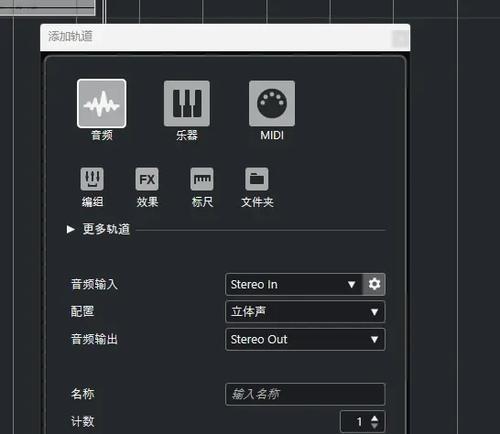
5.检查BIOS设置
有时音箱无法连接可能与电脑的BIOS设置有关。您需要进入BIOS设置,确认声卡是否被禁用。
重启电脑,在启动过程中按F2或其他指定键进入BIOS设置(具体按键依主板而异)。
寻找音频或类似的选项,并确保声卡没有被禁用。
保存更改并退出BIOS设置。
6.检查系统音量和静音设置
简单的静音或音量调至最小可能也是导致音箱无声的原因之一。请检查:
电脑右下角的音量图标,确保音量没有被静音,并且调整到一个合理的水平。
任务栏上的“打开声音设置”中查看是否所有应用的音量都未被静音。
7.尝试使用其他音频设备
为了排除音箱本身故障的可能性,可以尝试用其他音频设备连接电脑,比如耳机或者另一对音箱。如果更换设备后可以正常工作,则问题可能出在原音箱上。

解决台式电脑音箱连接问题可能需要一些时间,但遵循上述步骤通常可以找到问题所在并成功修复。如果上述步骤都无法解决问题,可能需要联系专业维修人员或向音箱制造商寻求帮助。记住,在任何时候,仔细阅读产品手册和查阅官方支持页面都是解决此类问题的重要步骤。希望您能够顺利地让您的台式电脑音箱恢复正常工作,享受美妙的听觉体验。
版权声明:本文内容由互联网用户自发贡献,该文观点仅代表作者本人。本站仅提供信息存储空间服务,不拥有所有权,不承担相关法律责任。如发现本站有涉嫌抄袭侵权/违法违规的内容, 请发送邮件至 3561739510@qq.com 举报,一经查实,本站将立刻删除。